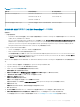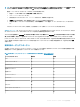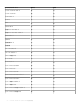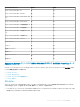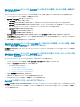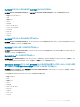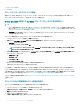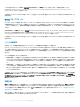Users Guide
Operations Manager コンソールで Dell EMC サーバおよびラック監視(ライセンス対象)機能のア
ラートを表示する
Operations Manager コンソールで Dell EMC サーバおよびラック監視(ライセンス対象)機能のアラートを表示するには、次の手順を実行します。
1 Operations Manager コンソールを起動して、監視 をクリックします。
2 Dell EMC > Dell EMC アラートビュー をクリックします。
次の Dell EMC アラートビュー が表示されます。
• Dell EMC ネットワークインタフェースアラートビュー — 検出された NIC からのリンクアップおよびリンクダウンアラートが表示されます。
• Dell EMC サーバおよびラック型ワークステーションアラートビュー - iDRAC7、iDRAC8 または iDRAC9 装備の第 12、13、および 14 世代の
Dell PowerEdge サーバ、PowerVault サーバ、および Dell Precision ラックの SNMP トラップが表示されます。
• Dell EMC ラック型ワークステーションアラートビュー
– Dell EMC ネットワークインタフェースアラート
– Dell EMC ラック型ワークステーションアラート
3 Dell EMC サーバおよびラック型ワークステーションアラートビュー または Dell EMC ラック型ワークステーションアラート を選択します。
各 Dell EMC アラートビュー の右ペインに、アラートの重要度、解決状態などのユーザー指定の条件を満たすアラート、またはユーザーに割り当て
られたアラートが表示されます。
4 アラート詳細 ペインで詳細を表示するアラートを選択します。
Operations Manager コンソールでの Dell EMC サーバおよびラックの監視(ライセンス対象)機能
における Dell EMC PowerEdge サーバのダイアグラムビュー
Dell EMC ダイアグラムビュー には、ネットワーク上のすべての Dell EMC PowerEdge サーバおよび対応 Precision ラック型ワークステーションの階層的
な図が表示されます。
Operations Manager コンソールで Dell EMC サーバおよびラック型ワークステーション(ライセンス対
象
)機能の Dell EMC ダイアグラムビューを表示する
Operations Manager コンソールで Dell EMC ダイアグラムビューを表示するには、次の手順に従います。
1 Operations Manager コンソールを起動し、監視 > Dell EMC > Dell EMC ダイアグラムビュー をクリックします。
2 次のビューの Dell EMC ダイアグラムビュー フォルダに移動します。
• Dell EMC サーバのダイアグラムビュー
1 Dell EMC 完全ダイアグラムビュー
2 Dell EMC モジュラーシステムのダイアグラムビュー
3 Dell EMC モノリシックサーバのダイアグラムビュー
3 任意の Dell EMC ダイアグラムビュー を選択します。
右側のペインに、選択した Dell EMC デバイスの階層的な図が表示されます。
4 ダイアグラム内のコンポーネントを選択して、詳細ビュー ペインに詳細を表示します。
Dell EMC ラック型ワークステーションのダイアグラムビュー
Dell EMC ラック型ワークステーションのダイアグラムビュー では、サポートしているすべての Dell EMC ラック型ワークステーションが図示され、ダイアグラ
ム内の個々のデバイスやそのコンポーネントを展開して、そのステータスを確認できます。ダイアグラム内のラック型ワークステーションを選択して、詳細ビュ
ー ペインに詳細を表示します。
86
Dell EMC OMIMSSC でサポートされる監視機能